Volvemos a hablar de Kodi. Hace unos días vimos como la aplicación lanzaba una nueva versión de la app para todos los sistemas operativos en los que está presente y ahora toca ver otro tutorial para explotar aún más las prestaciones de este centro multimedia.
Si ya hemos visto las posibilidades de Kodi al usarlo para acceder a HBO Max, Disney+, DAZN, Netflix, Pluto TV, SkyShowtime e incluso para ver la TDT, grabar programas, para jugar instalando un emulador o usarlo para acceder a Plex, ahora llega una nueva entrega en la que vamos a ver como se puede aprovechar Kodi para ver Orange TV.
Kodi y Orange TV todo en uno
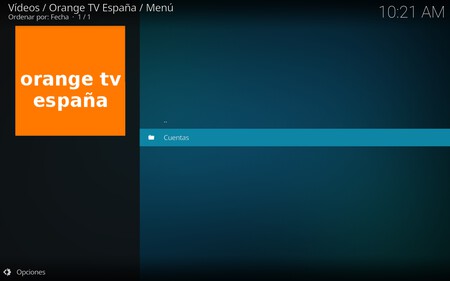
De entrada, lo primero que hay que hacer es preparar los complementos necesarios. Los puedes encontrar si accedes a la web de GitHub en la que desarrollan el proyecto y descargas primero el script y luego el complemento de vídeo.
Con estos complementos instalados, el proceso vuelve a ser el habitual. Se trata de hacer el primero a los "Ajustes" de Kodi, pulsando en el icono de la rueda dentada que aparece en la pantalla principal.
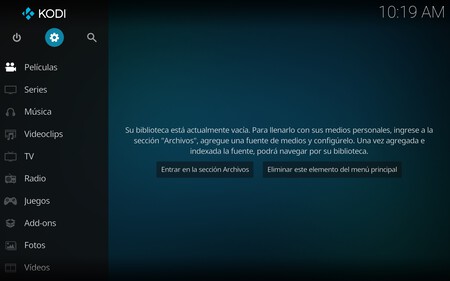
Luego debes buscar el acceso directo a los "Add-ons" dentro de los "Ajustes" en "Sistema". Es el segundo recuadro que veremos entre "Explorador de Archivos" e "Información del sistema".
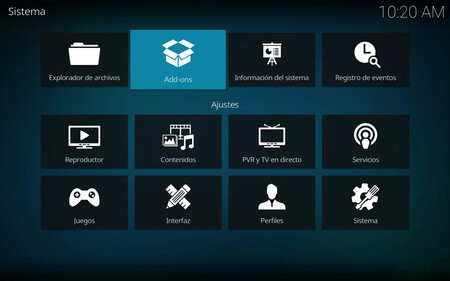
En ese punto hay que pulsar en "Instalar desde un archivo ZIP" y elegir el archivo del script que has descargado.
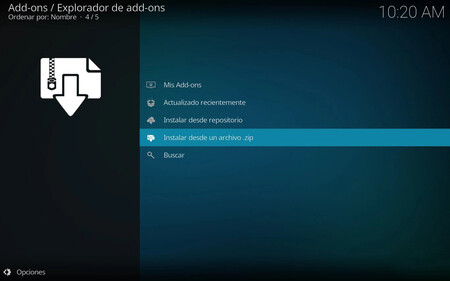
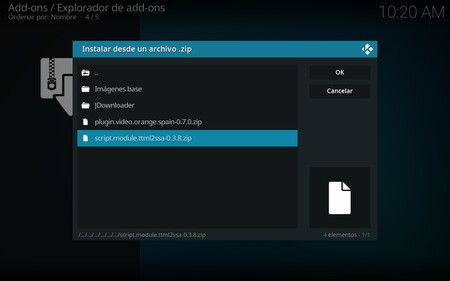
Luego debes repetir el proceso y de nuevo, tas ir hacia la pantalla de "Add-ons", pulsar en "Instalar desde un archivo ZIP" y elegir el segundo complemento que has descargado.

Con estos pasos dados, ya puedes ir a "Add-ons de vídeo" y verás como aparece "Orange TV España".
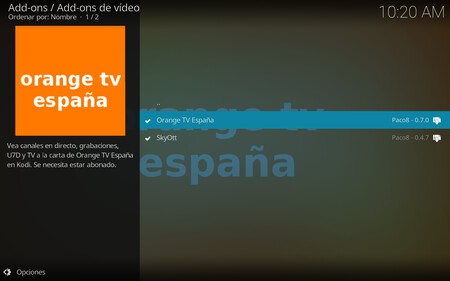
En ese punto, solo te queda por establecer el usuario y la contraseña de tu cuenta de Orange TV.
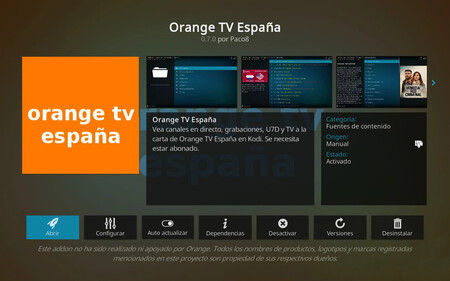
De esta forma, sólo has de volver a la pantalla inicial y ya podrás ver Orange TV desde Kodi como si fuese un canal normal.
Mejoras por usar Kodi
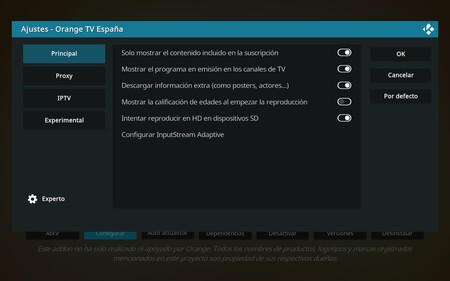
No obstante, además de tener todo en una única aplicación, también puedes acceder a una serie de mejoras dentro del apartado "Ajustes" en el complemento de Orange TV.
- Puedes pedirle a la app que sólo muestre el contenido incluido en la suscripción de forma que no verás aquel contenido que no tienes disponible y que no puedes reproducir, facilitando sobre todo la búsqueda.
- Además puedes pedirle que muestre el programa en emisión que se emite en cada canal.
- Acceder a información extra de la serie o película con datos de los actores, director, año...
- Si tu tele o dispositivo no soporta HD, hay una opción para hacer que se reproduzca en HD.
- Modificar los subtítulos para que sean más legibles...
En Xataka SmartHome | Esta es la opción oculta que esconde Kodi que hará que veas aún mejor tus series y películas favoritas






